Настройка маршрутизаторов D
advertisement
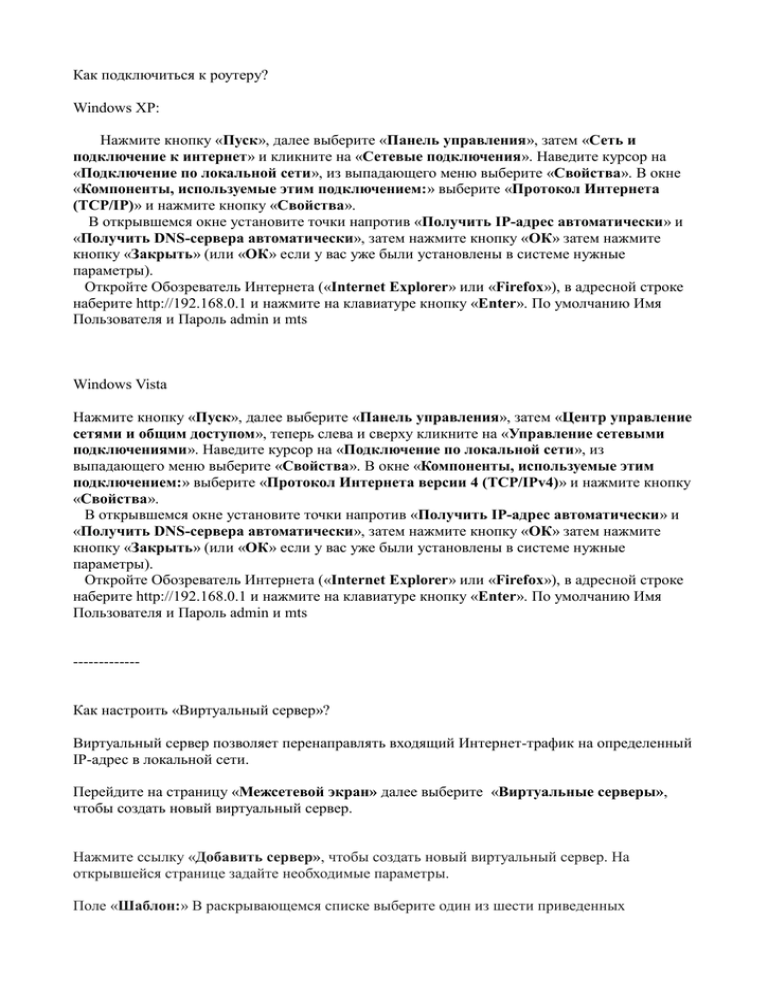
Как подключиться к роутеру? Windows XP: Нажмите кнопку «Пуск», далее выберите «Панель управления», затем «Сеть и подключение к интернет» и кликните на «Сетевые подключения». Наведите курсор на «Подключение по локальной сети», из выпадающего меню выберите «Свойства». В окне «Компоненты, используемые этим подключением:» выберите «Протокол Интернета (TCP/IP)» и нажмите кнопку «Свойства». В открывшемся окне установите точки напротив «Получить IP-адрес автоматически» и «Получить DNS-сервера автоматически», затем нажмите кнопку «ОК» затем нажмите кнопку «Закрыть» (или «ОК» если у вас уже были установлены в системе нужные параметры). Откройте Обозреватель Интернета («Internet Explorer» или «Firefox»), в адресной строке наберите http://192.168.0.1 и нажмите на клавиатуре кнопку «Enter». По умолчанию Имя Пользователя и Пароль admin и mts Windows Vista Нажмите кнопку «Пуск», далее выберите «Панель управления», затем «Центр управление сетями и общим доступом», теперь слева и сверху кликните на «Управление сетевыми подключениями». Наведите курсор на «Подключение по локальной сети», из выпадающего меню выберите «Свойства». В окне «Компоненты, используемые этим подключением:» выберите «Протокол Интернета версии 4 (TCP/IPv4)» и нажмите кнопку «Свойства». В открывшемся окне установите точки напротив «Получить IP-адрес автоматически» и «Получить DNS-сервера автоматически», затем нажмите кнопку «ОК» затем нажмите кнопку «Закрыть» (или «ОК» если у вас уже были установлены в системе нужные параметры). Откройте Обозреватель Интернета («Internet Explorer» или «Firefox»), в адресной строке наберите http://192.168.0.1 и нажмите на клавиатуре кнопку «Enter». По умолчанию Имя Пользователя и Пароль admin и mts ------------Как настроить «Виртуальный сервер»? Виртуальный сервер позволяет перенаправлять входящий Интернет-трафик на определенный IP-адрес в локальной сети. Перейдите на страницу «Межсетевой экран» далее выберите «Виртуальные серверы», чтобы создать новый виртуальный сервер. Нажмите ссылку «Добавить сервер», чтобы создать новый виртуальный сервер. На открывшейся странице задайте необходимые параметры. Поле «Шаблон:» В раскрывающемся списке выберите один из шести приведенных шаблонов виртуальных серверов или выберите значение <Custom>, чтобы самостоятельно определить параметры нового виртуального сервера. Поле «Имя:» Укажите в этом поле название вашего «Виртуального сервера», например web сервер Поле «Протокол:» В раскрывающемся списке выберите протокол, который будет использовать создаваемый виртуальный сервер, Например tcp Поле «Внешний порт:» Укажите порт, который необходимо открыть, например 80. Поле «Внутренний порт:» Укажите порт который необходимо отрыть, например 80. Примечание: При необходимости можно задать внутренний порт отличный от внешнего, перенаправив входящий трафик не только на внутренний IP адрес но и на другой порт. Поле «Внутренний IP:» Укажите внутренний IP адрес компьютера на который открываете порт. После выполнения всех необходимых настроек, нажмите кнопку Сохранить. ---------------------Как настроить Wi-Fi? По умолчанию на маршрутизаторе настроена беспроводная сеть с названием (SSID) MTSRouter и шифрованием WPA-PSK/AES с паролем adminmts1 . Для изменения настроек Wi-Fi, выберите слева «Сеть», затем «Wireless». В разделе Основные настройки Вы можете настроить базовые параметры беспроводного соединения. В поле SSID (Service Set Identifier – идентификатор беспроводной сети) указано название Вашей беспроводной сети по умолчанию. Вы можете поменять идентификатор на любое буквенно-цифровое значение (латинские буквы, не более 12 символов). В поле BSSID (Basic Service Set Identifier – базовый идентификатор беспроводной сети) отображается уникальный идентификатор Вашей беспроводной сети. Выберите название страны, в которой Вы находитесь, в раскрывающемся списке Страна. Основные параметры Вашего беспроводного соединения настроены. Нажмите кнопку Сохранить, чтобы сохранить выполненные настройки. Для изменения дополнительных параметров беспроводного соединения включая настройки шифрования, нажмите кнопку Настройки безопасности. При нажатии на кнопку Настройки безопасности открывается страница, на которой Вы можете настроить параметры, влияющие на безопасность Вашего соединения. В раскрывающемся списке Сетевая аутентификация выберите тип шифрования который вы хотите использовать WPA-PSK. Если вы хотите сделать точку доступа доступной без пароля, выберите Open. Если хотите использовать шифрование WEP, выберите в поле Сетевая аутентификация Open, а затем поставьте галочку на против WEP. В поле Ключ шифрования PSK укажите пароль на подключение к точке доступа используя цифры и/или латинские буквы. В поле WPA Шифрование выберите механизм шифрования. В раскрывающемся списке Канал, вы можете указать нужный канал, на котором будет работать ваша точка доступа. После выполнения всех необходимых настроек, нажмите кнопку Сохранить. ------------- Как настроить удаленное управление маршрутизатором? Перейдите на страницу Сеть > Удаленный доступ, чтобы определить параметры доступа к web-интерфейсу «МТС 3G Роутера». Здесь Вы можете настроить доступ к web-интерфейсу как с локального интерфейса (LAN1), так и с глобального интерфейса (WAN), с фильтрацией по IP-адресу и протоколу доступа (HTTP, HTTPS, HTTP+HTTPS, SSH). Для того чтобы создать новое правило, нажмите ссылку Добавить правило. На открывшейся странице задайте необходимые параметры. В поле Протокол выберите протокол, который будет использоваться для управления маршрутизатором. Для интерфейса WAN рекомендуется выбрать защищенный протокол HTTPS. Для интерфейса LAN1 – по выбору администратора «МТС 3G Роутера». В поле Интерфейс, укажите с какого интерфейса можно управлять маршрутизатором. Поле IP-адрес и Маска сети, позволяют ограничить правило доступа заданной подсетью или одним IP адресом. В поле Действие вы можете выбрать два действия: Действие ACCEPT отдельного правила обозначает разрешение на доступ. Действие DROP – запрещение на доступ. После выполнения всех необходимых настроек, нажмите кнопку Сохранить. Чтобы удалить какое-либо правило, перейдите на страницу Сеть → Удаленный доступ, нажмите ссылку с названием соответствующего правила и на открывшейся странице нажмите кнопку Удалить. --------------- Как запретить подключенному компьютеру выходить в интернет? Предположим, что надо заблокировать доступ в Интернет компьютеру с IP адресом 192.168.0.110 Перейдите на страницу Межсетевой экран → IP фильтры, чтобы создать или изменить правила для обработки сетевых пакетов. Чтобы создать новое правило, нажмите ссылку Добавить правило. На открывшейся странице задайте соответствующие параметры: Поле Действие: ACCEPT – разрешает передачу пакетов в соответствии с критериями, заданными правилом. DROP – запрещает передачу пакетов в соответствии с критериями, заданными правилом. В нашем случае необходимо указать DROP Поля IP-адрес источника и IP-адрес назначения, в этих полях в качества источника IP адрес 192.168.0.110, а в качестве назначения 0.0.0.0/0. Поле Протокол. В этом поле указываем сетевой протокол в нашем случае это будет all (все протоколы). Поле Порт “Источник”. укажите значение 0:65535 Поле Порт “Назначения”. Укажите значение 0:65535 После выполнения всех необходимых настроек, нажмите кнопку Сохранить. Чтобы изменить настройки существующего правила или удалить его, нажмите ссылку с именем соответствующего правила. На открывшейся странице измените параметры правила или нажмите кнопку Удалить. -----------------Как настроить подключение к Интернет используя модем 3G USB «МТС Коннект». 1. Подключите модем к USB разъему маршрутизатора на задней панели. 2. Откройте Веб интерфейс управления маршрутизатором и перейдите на страницу Настройка интернет → Настройка соединения и задайте необходимы параметры: (навигация по страницам настроек осуществляется слева в дереве настроек) В поле Интерфейс соединения с Интернет: укажите 3G USB Adapter. В поле Имя пользователя укажите mts или данные предоставленные MTC. В поле Пароль укажите mts или данные предоставленные МТС. В поле Номер для дозвона укажите *99# В поле APN укажите точку входа internet.mts.ru В поле Метод установки соединения укажите Always on После выполнения всех необходимых настроек, нажмите кнопку Сохранить. Примечание: Некоторые SIM карты уже содержат необходимые настройки для соединения, для таких преднастроенных SIM карт заполнять поля Имя пользователя, Пароль, Номер дозвона и APN не обязательно. 3. Откройте Веб интерфейс управления маршрутизатором и перейдите на страницу 3G USB модем «МТС Коннект» → Информация 4. Установите флажок Разрешить 3G, чтобы «МТС 3G Роутер» мог использовать 3G USB модем «МТС Коннект». Если поле установки флага будет не активно, нажмите кнопку Обновить, для обновления информации о модеме. 5. Нажмите кнопку Соединить для подключения к сети 3G МТС. -------------Вопросы которые будут часто задаваться пользователями. 1. Как подсчитать трафик на каждого пользователя? Ответ: Никак, маршрутизатор не позволяет считать трафик, вы можете ознакомиться только с общей статистикой трафика на интерфейсах. 2. Как настроить службу Dyndns? Ответ: Маршрутизатор не поддерживает службу dyndns, но можно установить dyndns клиент на компьютер. На сайте dyndns есть клиенты под большинство OS. 3. Можно ли подключить к Маршрутизатору принтер? Ответ: USB порт в Маршрутизаторе может быть использован только для подключения 3G модема. 4. Можно ли подключить USB накопитель к Маршрутизатору. Ответ: USB порт в Маршрутизаторе может быть использован только для подключения 3G модема.





